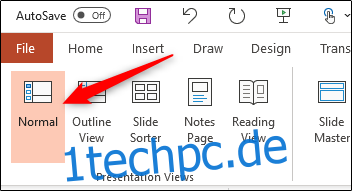Das Hinzufügen von Sprechernotizen zu einer PowerPoint-Präsentation bietet dem Sprecher beim Präsentieren einer Diashow Referenzmaterial, sodass er den Überblick behalten kann, ohne wichtige Botschaftspunkte zu vergessen. So fügen Sie Sprechernotizen hinzu und verwenden sie.
Inhaltsverzeichnis
Sprechernotizen in PowerPoint hinzufügen
Um Sprechernotizen in PowerPoint hinzuzufügen, müssen Sie sich zunächst in der Normalansicht befinden. Wenn Sie noch nicht dort sind, können Sie in die Normalansicht wechseln, indem Sie auf die Registerkarte „Ansicht“ gehen und dann in der Gruppe „Präsentationsansichten“ die Option „Normal“ auswählen.
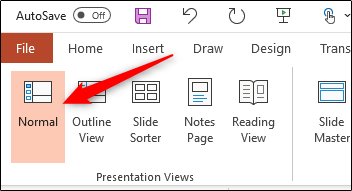
Wählen Sie als Nächstes im linken Bereich die Folie aus, auf der Sie Sprechernotizen hinzufügen möchten.
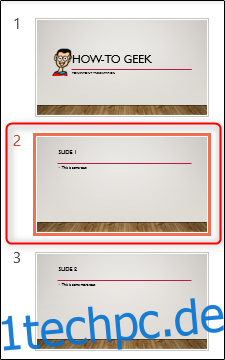
Klicken Sie anschließend unten im Fenster auf die Schaltfläche „Notizen“.
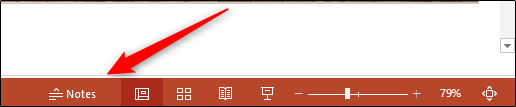
Unter der Folie wird ein kleines Kästchen mit der Aufschrift „Zum Hinzufügen von Notizen tippen“ angezeigt. Für Mac-Benutzer lautet dies „Klicken, um Notizen hinzuzufügen“.
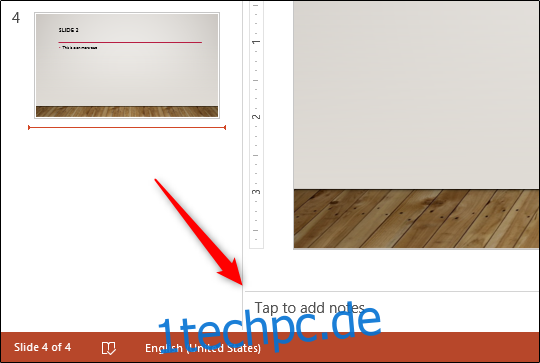
Geben Sie jetzt einfach die Sprechernotizen für diese Folie ein. Wiederholen Sie diesen Vorgang für jede Folie, der Sie Notizen hinzufügen möchten.
Verwenden von Sprechernotizen während einer PowerPoint-Präsentation
Es gibt zwei Möglichkeiten, Rednernotizen während einer Präsentation zu verwenden: durch Präsentieren auf einem zweiten Monitor oder durch Ausdrucken der Rednernotizen.
Verwenden eines sekundären Monitors
Es ist davon auszugehen, dass die meisten Präsentationen auf einem zweiten Monitor präsentiert werden. Wenn dies bei Ihnen der Fall ist, müssen Sie nicht viel tun.
Als erstes müssen Sie die Ansicht auf Diashow ändern. Sie können dies tun, indem Sie das Diashow-Symbol in der unteren rechten Ecke des Fensters auswählen.
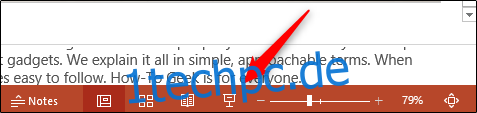
In dieser Ansicht sieht das Publikum nur die Folien, während Sie die Präsentation durchgehen. Auf Ihrem Hauptmonitor sehen Sie jedoch die aktuelle Folie, eine Vorschau der kommenden Folie und Ihre Sprechernotizen für die aktuelle Folie.
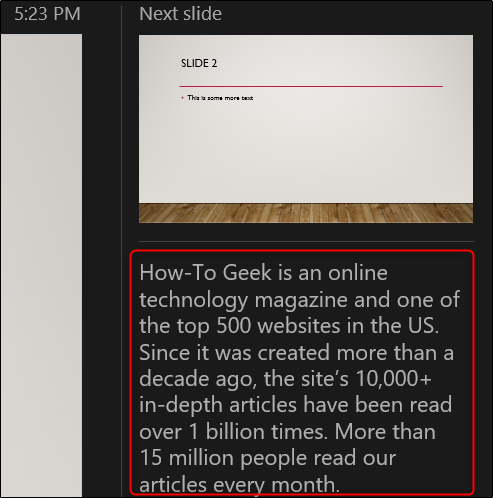
Dies ist eine bequeme Möglichkeit, während einer Präsentation eine virtuelle Kopie der Rednernotizen zu haben, aber es kann nie schaden, eine gedruckte Kopie zu haben.
Drucken der Sprechernotizen
Um die Referentennotizen Ihrer Präsentation auszudrucken, wählen Sie zunächst den Reiter „Datei“ in der Multifunktionsleiste.
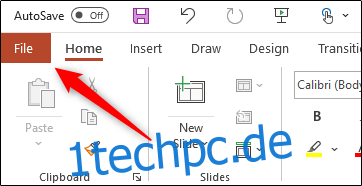
Wählen Sie im linken Bereich die Schaltfläche „Drucken“.
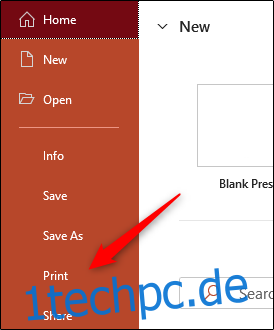
Wählen Sie in der Gruppe „Einstellungen“ die Option „Ganzseitige Folien“.
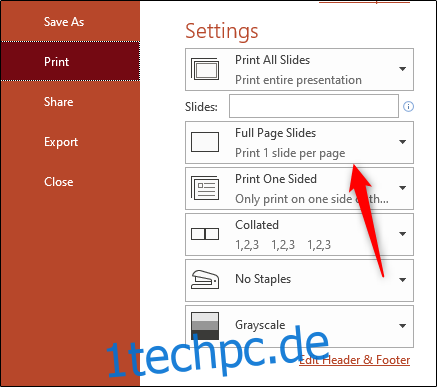
Ein Dropdown-Menü wird angezeigt. Wählen Sie hier in der Gruppe „Drucklayout“ „Notizenseiten“ aus.
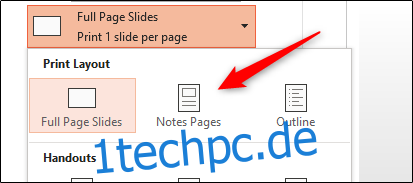
Klicken Sie abschließend auf „Drucken“.
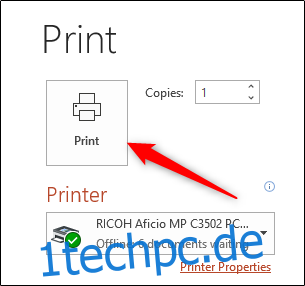
Sie haben jetzt eine physische Kopie Ihrer Rednernotizen.